| 現(xiàn)在大家獨(dú)自擁有的個(gè)人電腦種類越來越豐富,無論是臺(tái)式機(jī)、筆記本還是平板電腦,都已經(jīng)成為我們工作生活中不可或缺的重要伙伴,而這些設(shè)備中的的數(shù)據(jù)更是重中之重,無論是工作文檔還是私人照片,都需要得到安全的保護(hù)。Win8系統(tǒng)除了提供圖片密碼等安全登錄保護(hù)之外,更是升級(jí)了驅(qū)動(dòng)器安全加密工具——BitLocker(移動(dòng)設(shè)備對(duì)應(yīng)功能為BitLocker To Go),我們可以用它對(duì)指定驅(qū)動(dòng)器特別是移動(dòng)存儲(chǔ)設(shè)備做數(shù)據(jù)安全保護(hù)。
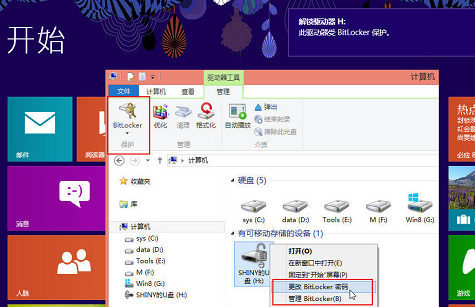
編注:Win8專業(yè)版與Win8企業(yè)版支持BitLocker功能,Win8普通版與Win RT中不含BitLocker功能。另外,經(jīng)過BitLocker加密過的驅(qū)動(dòng)器如果格式化,則數(shù)據(jù)與安全加密保護(hù)均丟失。
Win7中的BitLocker只能將目標(biāo)驅(qū)動(dòng)器上的所有數(shù)據(jù)和可用空間全部加密,如果驅(qū)動(dòng)器卷容量較大,加密過程則需要很長時(shí)間。 在Win8的BitLocker加密服務(wù)中,用戶可以選擇是加密整個(gè)卷還是僅加密已用空間。如果用戶選擇“僅加密已用磁盤空間”選項(xiàng),Win8在加密驅(qū)動(dòng) 器的過程中就只會(huì)加密擁有數(shù)據(jù)的驅(qū)動(dòng)器部分,空白可用的磁盤空間則不會(huì)被加密,這樣可以有效加快驅(qū)動(dòng)器的加密速度。
下面我們?cè)敿?xì)介紹在Win8系統(tǒng)中使用BitLocker驅(qū)動(dòng)器加密與使用方法,分為三個(gè)步驟:進(jìn)入加密界面、驅(qū)動(dòng)器加密操作、加密后的使用。
多種途徑進(jìn)入Win8的BitLocker驅(qū)動(dòng)器加密
我們可以在“控制面板—系統(tǒng)和安全”中找到“BitLocker驅(qū)動(dòng)器加密”設(shè)置選項(xiàng),點(diǎn)擊即可進(jìn)入BitLocker驅(qū)動(dòng)器加密界面。
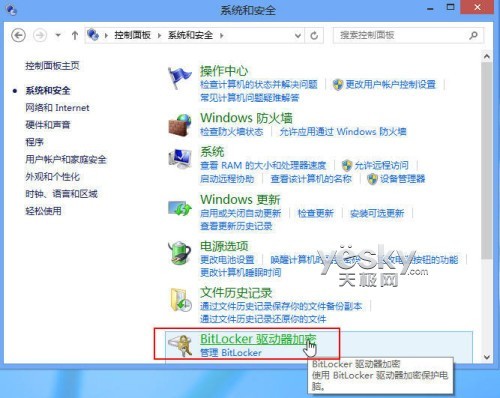
圖示:從控制面板進(jìn)入BitLocker驅(qū)動(dòng)器加密
也可以用“Win+W”快捷鍵進(jìn)入Win8設(shè)置搜索界面,在搜索框中輸入“BitLocker”即可找到“BitLocker驅(qū)動(dòng)器加密”與“BitLocker管理”。

圖示:從Win8搜索界面進(jìn)入BitLocker驅(qū)動(dòng)器加密
進(jìn)入Win8的“BitLocker驅(qū)動(dòng)器加密”界面之后,我們可以看到當(dāng)前Win8設(shè)備中的所有驅(qū)動(dòng)器,包括移動(dòng)存儲(chǔ)設(shè)備(可以看到 BitLocker To Go)。如果沒有做過加密,所有的驅(qū)動(dòng)器狀態(tài)顯示為“BitLocker(BitLocker To Go)已關(guān)閉”。如果我們需要對(duì)某一個(gè)驅(qū)動(dòng)器做安全保護(hù),點(diǎn)擊對(duì)應(yīng)位置的“啟用BitLocker”即可。
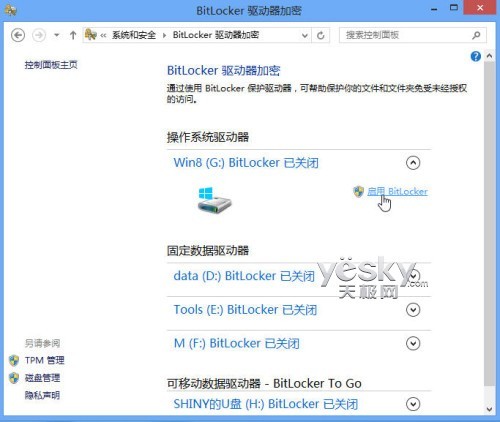
圖示:BitLocker驅(qū)動(dòng)器加密界面
我們也可以在Win8的資源管理器中,鼠標(biāo)右鍵點(diǎn)擊目標(biāo)驅(qū)動(dòng)器,在右鍵菜單中有“啟用BitLocker”選項(xiàng),點(diǎn)擊即可,和上面的操作步驟效果相同。
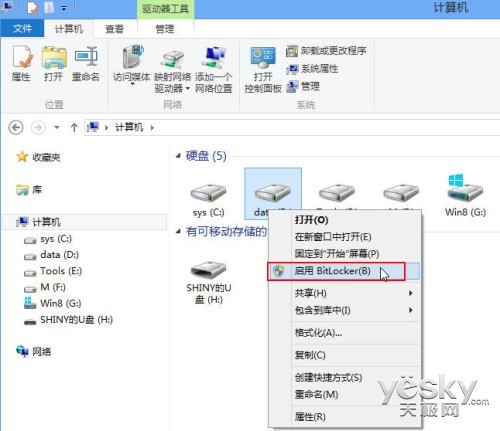
圖示:從Win8資源管理器中進(jìn)入BitLocker驅(qū)動(dòng)器加密
下面我們嘗試對(duì)U盤做BitLocker安全加密操作。
使用BitLocker對(duì)驅(qū)動(dòng)器加密
現(xiàn)在我們嘗試對(duì)U盤做BitLocker安全加密。進(jìn)入BitLocker驅(qū)動(dòng)器安全加密之后,系統(tǒng)會(huì)先給出解鎖驅(qū)動(dòng)器的方式選擇,可以使用密碼,也可以使用智能卡。一般來說我們選擇密碼解鎖。勾選“使用密碼解鎖驅(qū)動(dòng)器”,點(diǎn)擊“下一步”,輸入密碼,注意:密碼應(yīng)該包括大小寫字母、數(shù)字、空格以及符號(hào),如果密碼設(shè)置過于簡單,系統(tǒng)會(huì)提醒重設(shè)。
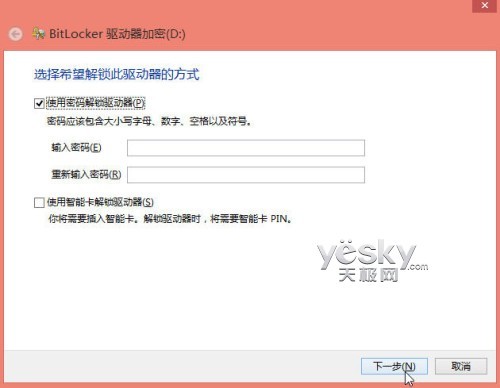
圖示:選擇解鎖方式
設(shè)置好密碼之后。Bitlocker會(huì)給出備份恢復(fù)密鑰的選項(xiàng),有“保存到Microsoft賬戶”、“保存到文件”以及“打印恢密鑰”,如果是我們是對(duì)固定硬盤中的分區(qū)做Bitlocker加密,還會(huì)多出一個(gè)“保存到U盤”的選項(xiàng)。
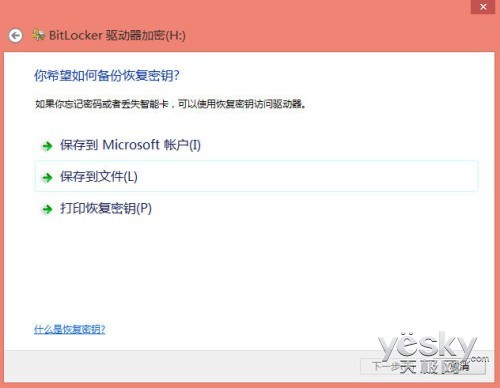
圖示:選擇備份恢復(fù)密鑰方式(移動(dòng)驅(qū)動(dòng)器)
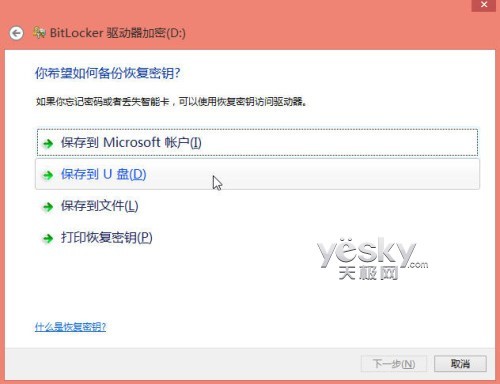
圖示:選擇備份恢復(fù)密鑰方式(固定驅(qū)動(dòng)器)
BitLocker 恢復(fù)密鑰:
如果你忘記了使用“BitLocker 驅(qū)動(dòng)器加密”加密的驅(qū)動(dòng)器密碼,或者你的電腦出現(xiàn)一些問題而無法訪問加密的驅(qū)動(dòng)器,你仍可以使用恢復(fù)密鑰(一個(gè)由 48 個(gè)隨機(jī)數(shù)字組成的字符串)重返該驅(qū)動(dòng)器。 在對(duì)每個(gè)加密的驅(qū)動(dòng)器第一次啟用 BitLocker 時(shí),將會(huì)創(chuàng)建一個(gè)恢復(fù)密鑰。
將恢復(fù)密鑰的副本存儲(chǔ)在一個(gè)安全的位置至關(guān)重要。 如果將它丟失,則可能永遠(yuǎn)失去對(duì)文件的訪問權(quán)限。 你可以通過以下方式存儲(chǔ)恢復(fù)密鑰:打印恢復(fù)密鑰,將恢復(fù)密鑰保存在可移動(dòng)媒體(例如 U 盤)上,或者將恢復(fù)密鑰以文件形式保存在網(wǎng)絡(luò)上。 (你可以將恢復(fù)密鑰保存到電腦上的其他未加密的驅(qū)動(dòng)器上,但最好將恢復(fù)密鑰保存到電腦以外的位置。) 在創(chuàng)建恢復(fù)密鑰之后,可以使用“管理 BitLocker”制作其他副本。 |
這里我們選擇“保存到文件”,點(diǎn)擊“下一步”之后在硬盤中指定一個(gè)位置保存好這個(gè)文本文件即可,后面我們會(huì)看到這個(gè)文件的內(nèi)容以及用法。
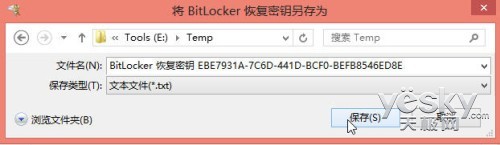
圖示:將恢復(fù)密鑰保存到文件
保存好恢復(fù)密鑰之后,Win8會(huì)允許用戶選擇加密驅(qū)動(dòng)器的空間大小,分為僅加密已用磁盤空間(Win8新功能)和加密整個(gè)驅(qū)動(dòng)器,可按照自己的需求選擇其中一種,當(dāng)然選擇“僅加密已用磁盤空間”的加密過程會(huì)快一些。
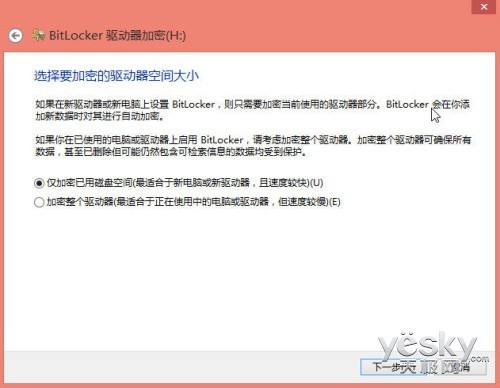
圖示:選擇加密驅(qū)動(dòng)器空間大小
Win8系統(tǒng)會(huì)再次確認(rèn)加密選項(xiàng)以及給出提示。
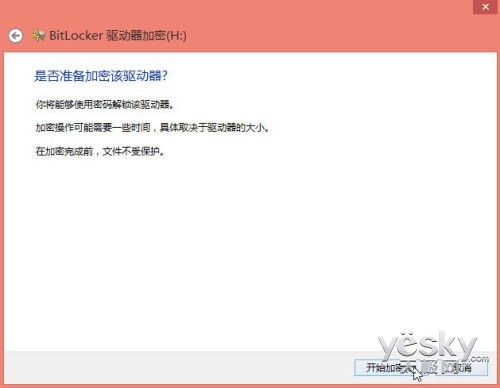
圖示:Bitlocker加密前確認(rèn)
確認(rèn)后Win8的Bitlocker開始對(duì)選定驅(qū)動(dòng)器開始加密。加密速度與驅(qū)動(dòng)器中的文件體積與數(shù)量有關(guān),過程中會(huì)實(shí)時(shí)顯示加密進(jìn)度。
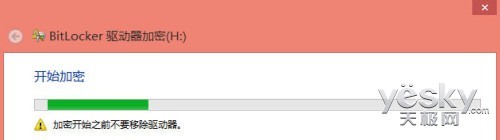
圖示:Bitlocker驅(qū)動(dòng)器開始加密
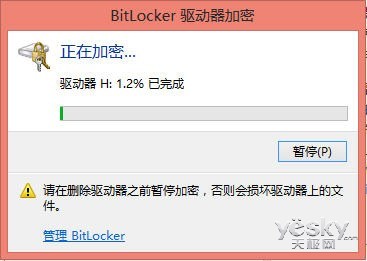
圖示:Bitlocker驅(qū)動(dòng)器加密過程中顯示進(jìn)度
現(xiàn)在查看Bitlocker管理界面,會(huì)看到指定驅(qū)動(dòng)器處于“Bitlocker正在加密”狀態(tài)中。
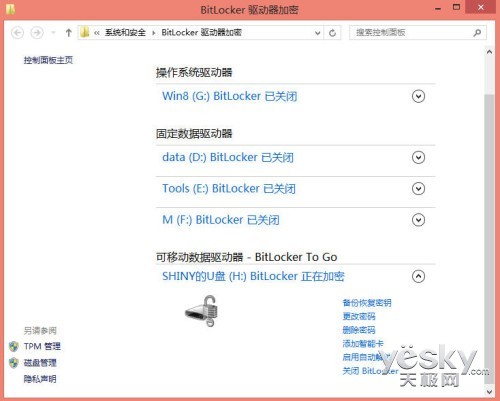
圖示:指定驅(qū)動(dòng)器處于“Bitlocker正在加密”狀態(tài)中
當(dāng)Bitlocker驅(qū)動(dòng)器加密完成,Win8系統(tǒng)會(huì)彈出提示窗口。
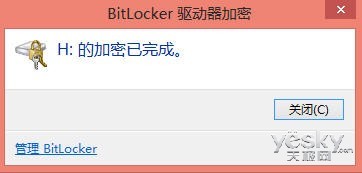
圖示:Bitlocker加密完成
現(xiàn)在我們?cè)赪in8的資源管理器中可以看到U盤的狀態(tài)、管理界面以及右鍵菜單都發(fā)生了變化。
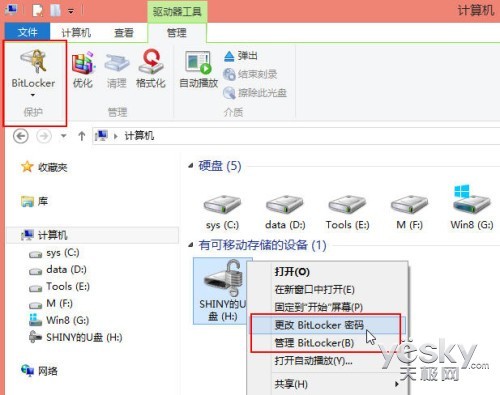
現(xiàn)在我們?cè)俨榭碆itlocker管理界面,會(huì)看到指定驅(qū)動(dòng)器處于“Bitlocker已啟用”狀態(tài)中。
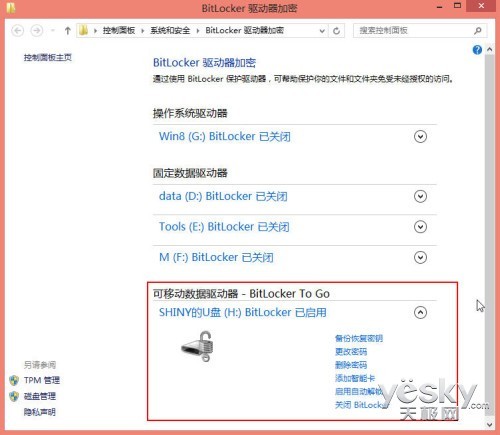
圖示:指定驅(qū)動(dòng)器處于“Bitlocker已啟用”狀態(tài)中
現(xiàn)在我們的U盤就經(jīng)過Bitlocker做了安全保護(hù)了,下面我們看看加密之后的使用。
驅(qū)動(dòng)器經(jīng)過Bitlocker加密后的使用
將經(jīng)過Bitlocker加密的U盤插入Win8設(shè)備中,Win8界面的右上角會(huì)浮現(xiàn)通知信息,告知用戶這個(gè)驅(qū)動(dòng)器受Bitlocker保護(hù),需要解鎖。點(diǎn)擊通知可以進(jìn)入解鎖界面。
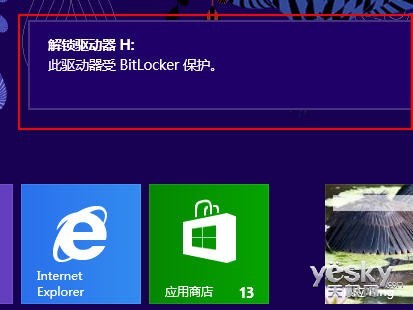
圖示:Win8通知該驅(qū)動(dòng)器受Bitlocker保護(hù)
如果我們?cè)赪in8資源管理器中嘗試訪問該U盤,會(huì)被系統(tǒng)拒絕,并且連該U盤的名稱也看不到。從該U盤的右鍵菜單中可以點(diǎn)擊“解鎖驅(qū)動(dòng)器”進(jìn)入解鎖界面。
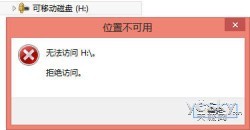 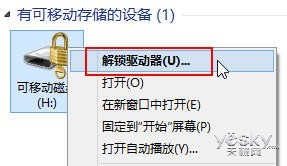
圖示:Win8系統(tǒng)保護(hù)經(jīng)Bitlocker加密的驅(qū)動(dòng)器
Bitlocker解鎖界面如下。在簡單界面中我們直接輸入之前加密過程中設(shè)定的密碼即可解鎖。如果忘記這個(gè)密碼,點(diǎn)擊“更多選項(xiàng)”,可以看到 “輸入恢復(fù)密鑰”的選項(xiàng),可以點(diǎn)選輸入我們加密過程中設(shè)置好的恢復(fù)密鑰。另外,如果勾選“在此電腦上自動(dòng)解鎖”,則今后在當(dāng)前電腦中可以省略解鎖步驟。但 如果在其他支持Bitlocker的Win8或者Win7等設(shè)備中使用時(shí)仍需輸入密碼或者恢復(fù)密鑰解鎖。
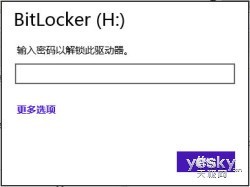 
圖示:Bitlocker加密解鎖選項(xiàng)
進(jìn)入恢復(fù)密鑰輸入界面,系統(tǒng)會(huì)給出密鑰ID,打開剛才我們保存的密鑰文本文件,或者打印出來的恢復(fù)密鑰,確認(rèn)好密鑰ID一致之后,輸入由48個(gè)數(shù)字和字母組成的恢復(fù)密鑰之后,也可以順利解鎖。
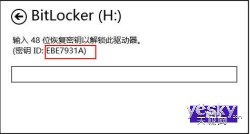 
圖示:使用之前備份的恢復(fù)密鑰解鎖
現(xiàn)在再訪問U盤則可以正常操作了。
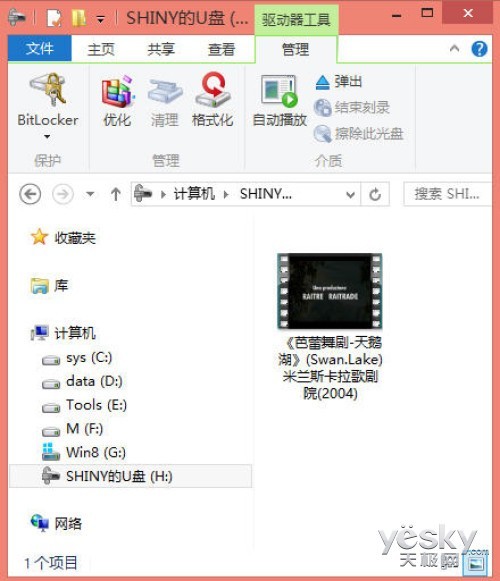
圖示:Bitlocker驅(qū)動(dòng)器加密解鎖成功
以上我們介紹了Win8系統(tǒng)中BitLocker驅(qū)動(dòng)器加密的功能、操作以及使用方法和步驟,可以體驗(yàn)到Win8系統(tǒng)對(duì)用戶數(shù)據(jù)安全的貼心服務(wù)。大家可以按自己的需求和使用習(xí)慣選擇使用,對(duì)自己的Win8設(shè)備數(shù)據(jù)以及移動(dòng)存儲(chǔ)數(shù)據(jù)提供更加安全的保護(hù)。
加載完畢
編輯:北京信誠IT保姆IT外包部 http:// www.aboverow.cn www.xcit.com.cn
|